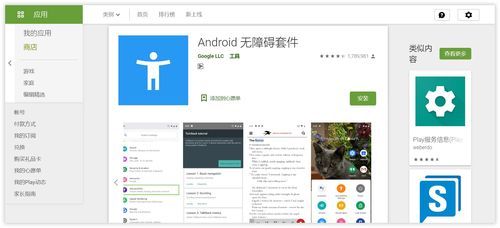电脑win7系统没声音,Win7系统电脑无音问题全面解析与解决攻略
时间:2025-01-20 来源:网络 人气:
电脑突然没声音了?别慌,让我来带你一步步排查,帮你找回那美妙的音乐旋律!
一、音量小喇叭,你静音了吗?
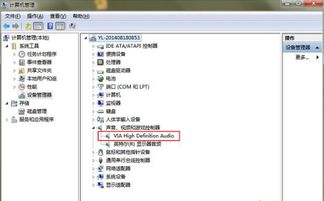
首先,你得检查一下电脑右下角的音量小喇叭图标。它有两种状态,一种是正常的小喇叭,另一种是红色的禁止符号。如果看到禁止符号,那可就麻烦了,赶紧按住鼠标左键,把音量调大,或者直接点击小喇叭取消静音。
二、音频设备,你连接好了吗?
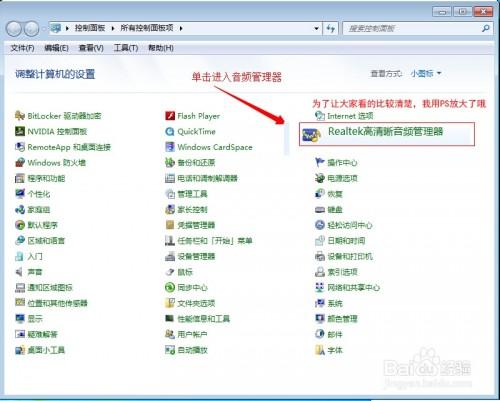
如果音量没问题,那咱们再来看看音频设备。打开控制面板,点击“硬件和声音”,然后点击“声音”。在“播放”选项卡里,看看默认音频设备是不是正确。如果不是,赶紧选择正确的设备,并设置为默认。
三、驱动程序,你更新了吗?
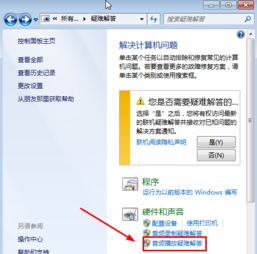
如果音频设备没问题,那咱们再来看看驱动程序。打开设备管理器,找到声音、视频和游戏控制器,看看有没有显示黄色感叹号或者红色叉号。如果有,说明驱动程序没有安装成功或者被禁用了。这时候,你可以右键点击该设备,选择“更新驱动程序”,然后让电脑自动搜索并安装最新的驱动程序。
四、音频服务,你启动了吗?
如果驱动程序也没问题,那咱们再来看看音频服务。按下Win键加R,输入services.msc,打开服务列表。找到Windows Audio和Windows Audio Endpoint Builder,将它们的启动类型设置为“自动”,启动状态设置为“已启动”。
五、声卡,你检查了吗?
如果以上步骤都没解决问题,那咱们再来看看声卡。打开控制面板,点击“硬件和声音”,然后点击“管理音频设备”。在“播放”选项卡里,右键点击扬声器,选择“测试”。如果听到测试音,说明声卡正常。如果没有听到,那可能是声卡驱动程序没有安装成功或者声卡硬件本身存在故障。
六、主板跳线,你设置好了吗?
如果声卡也没问题,那咱们再来看看主板跳线。有些主板上有用于启用或禁用主板内置声卡的跳线。如果安装了外置声卡,可能会导致与板载声卡产生冲突,进而造成电脑没有声音。这时候,你需要禁用板载声卡,或者通过设置跳线来启用板载声卡。
七、重装系统,你考虑了吗?
如果以上所有步骤都没解决问题,那可能就是系统的问题了。这时候,你可以考虑重装系统。在重装系统之前,记得备份重要数据哦!
:
电脑win7系统没声音,其实并不可怕。只要按照以上步骤排查,相信你一定能找到问题的根源,并成功解决。希望这篇文章能帮到你,让你重新享受美妙的音乐旋律!
相关推荐
教程资讯
教程资讯排行